Ключові висновки
- Користувачі Mac можуть використовувати Continuity Camera, щоб налаштувати iPhone як веб-камеру за лічені секунди.
- Користувачам Windows потрібна програма стороннього розробника, як-от Camo, щоб підключити та використовувати iPhone як веб-камеру. На відміну від Continuity Camera, Camo дає точніший контроль над відео.
- Розгляньте такі альтернативи, як EpocCam та iVCam, якщо ви не задоволені Camo.
Якщо на вашому комп’ютері немає веб-камери, вам не доведеться витрачати гроші на неї, якщо у вас уже є iPhone. Тут ми покажемо вам, як використовувати високоякісну камеру iPhone як веб-камеру для відеодзвінків.
Використовуйте Continuity Camera, якщо у вас Mac
Якщо у вас є Mac, Apple спрощує використання вашого iPhone як веб-камери завдяки функції Continuity Camera у macOS. Якщо на обох пристроях виконано вхід за допомогою одного ідентифікатора Apple ID, у них увімкнено Bluetooth і вони під’єднані до однієї мережі Wi-Fi, ви можете використовувати їх у будь-якій програмі для відеодзвінків.
Все, що вам потрібно зробити, це змінити веб-камеру за замовчуванням на камеру iPhone. Щоб зробити це, наприклад, для FaceTime, запустіть програму, натисніть «Відео» на панелі меню та виберіть «Камера iPhone» зі спадного меню. Для сторонніх програм для відеодзвінків, як-от Zoom, вам потрібно буде відвідати меню налаштувань (або налаштувань) програми, щоб зробити те саме.
Використовуйте свій iPhone як веб-камеру ПК Windows із камуфляжем
Коли справа доходить до пристроїв Windows, існує багато програм сторонніх розробників, що ускладнює прийняття рішення. Після тестування кількох варіантів Camo (від Reincubate) виділяється як найкращий вибір для виконання роботи з безкоштовною версією. Це чудова програма для потокової передачі з камери iPhone як входу для веб-камери на вашому комп’ютері Windows.
Він передає високоякісне відео в будь-яку настільну програму, яка підтримує веб-камеру, наприклад, програмне забезпечення для відеодзвінків, інструменти для трансляції в прямому ефірі тощо. Для початку вам знадобиться програма Camo для iOS і програма Camo Studio для Windows. Camo може підключитися до вашого iPhone за допомогою кабелю Lightning або бездротово через Wi-Fi.
Завантажити: Camo для iOS | вікна (Доступна безкоштовна преміум-версія)
Установивши їх, виконайте наведені нижче дії на комп’ютері з ОС Windows:
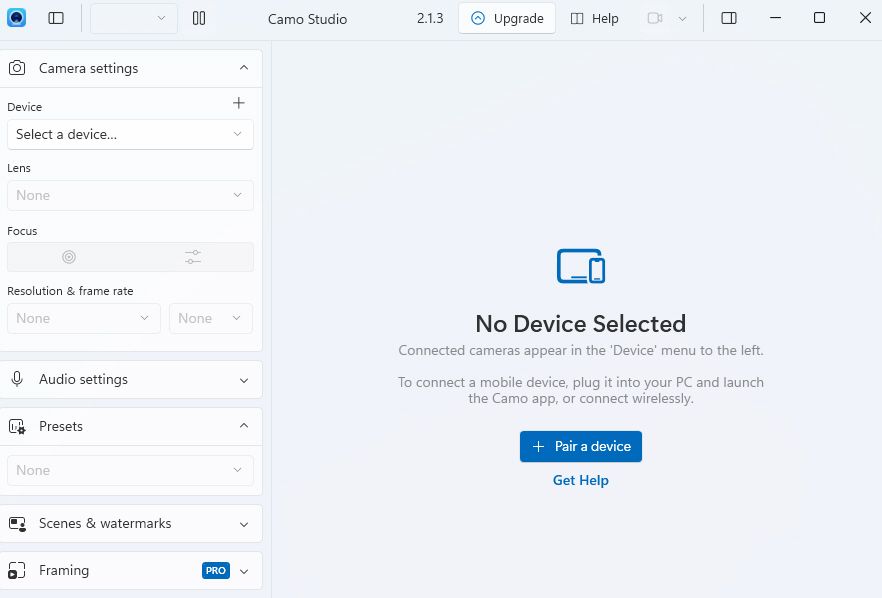
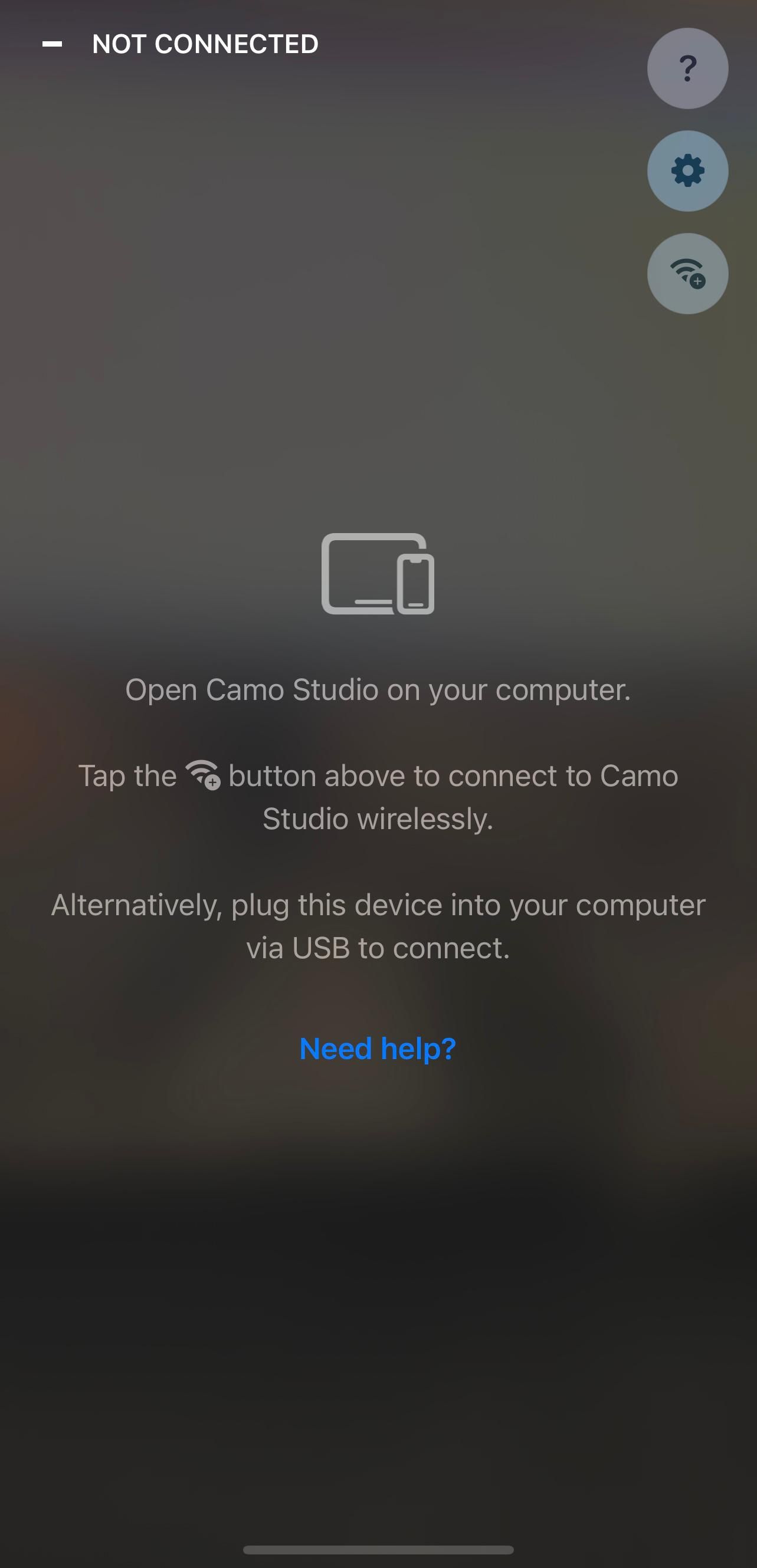
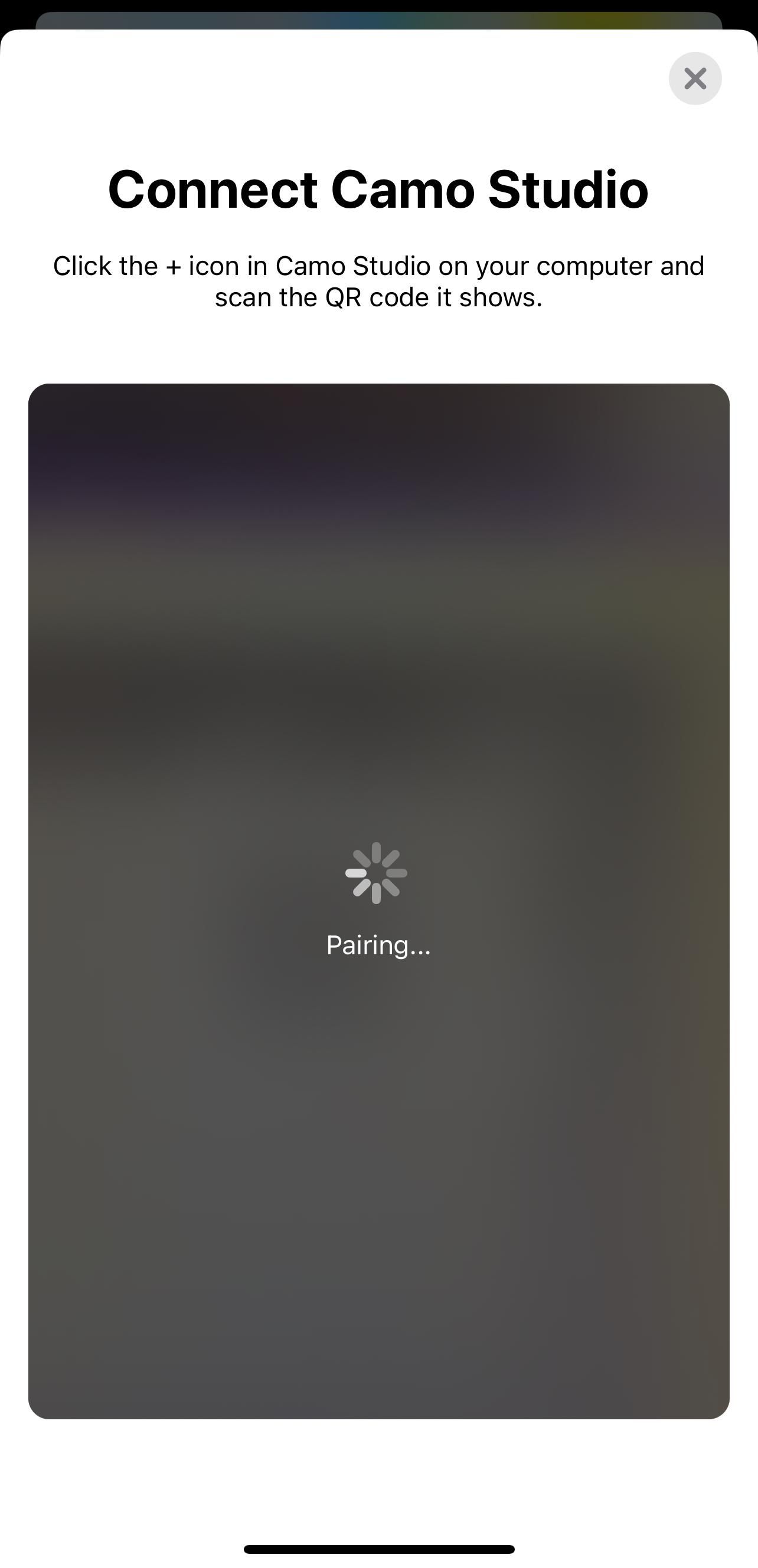
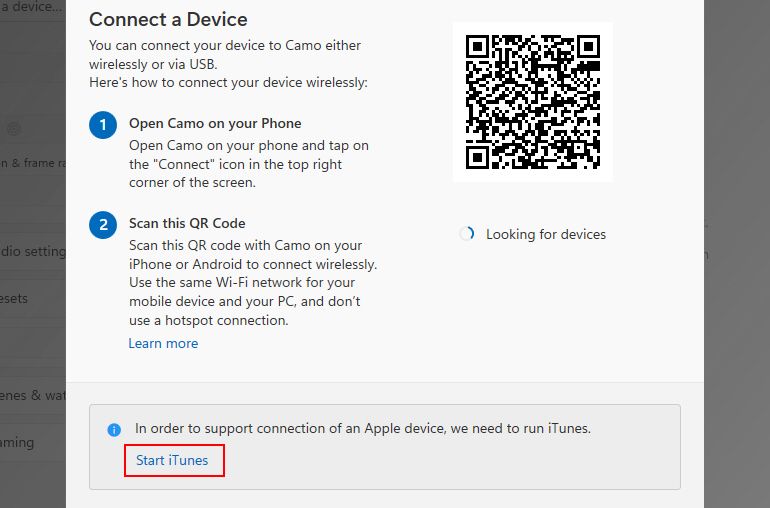
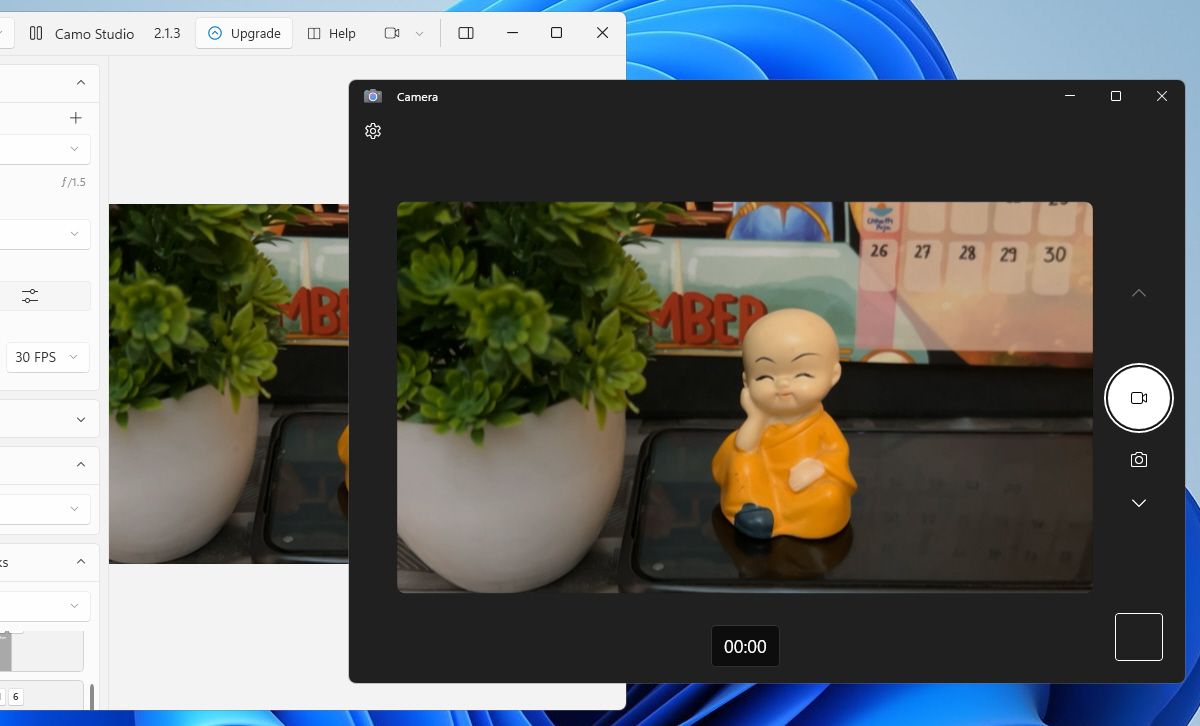
Якщо у вашому комп’ютері немає вбудованого мікрофона, клацніть спадне меню під пунктом «Пристрій» у розділі «Параметри звуку» та виберіть «Внизу», щоб використовувати мікрофон свого iPhone.
Незважаючи на те, що безкоштовна версія Camo надає повну функціональність веб-камери, Camo Pro розблоковує вищу роздільну здатність, наприклад 1080p і 4K, для кращої якості. Для більшості користувачів безкоштовної версії має бути достатньо. Однак оновлення має найбільший сенс для стримерів YouTube, викладачів, творців контенту та професіоналів, яким потрібна найкраща якість для клієнтських відеодзвінків або офісних зустрічей.
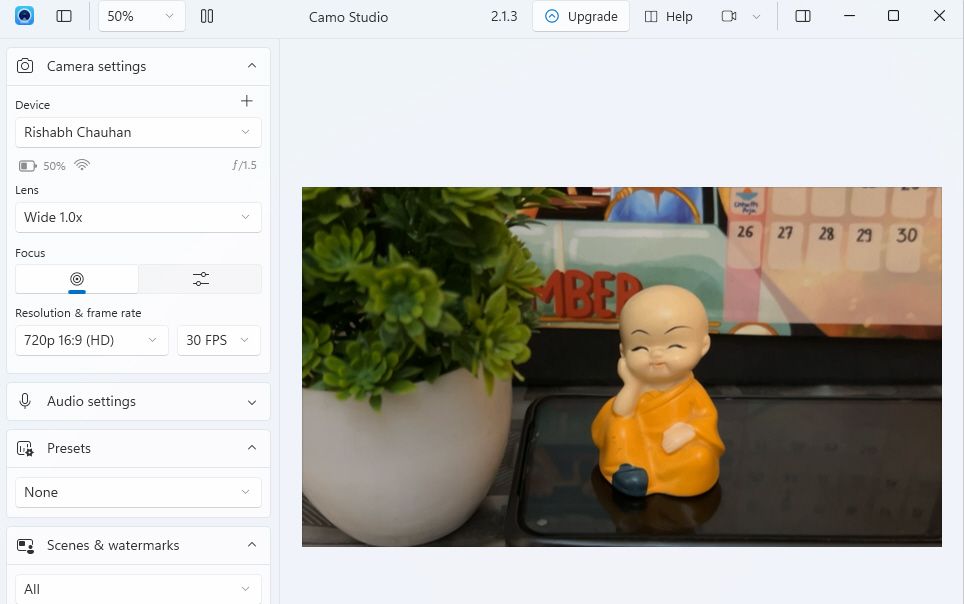
Поради щодо використання iPhone як веб-камери
Окрім відеоконференцій, ви можете використовувати камеру свого iPhone для багатьох інших цілей. Наприклад, ви можете використовувати його для прямої трансляції на платформах соціальних мереж або запису високоякісних відео для своїх відеоблогів чи онлайн-курсів.
Ось кілька корисних порад щодо оптимізації налаштування веб-камери iPhone для будь-якого творчого використання:
- Використовуйте задню камеру для найвищої роздільної здатності: основна камера вашого iPhone перевершує передню камеру для селфі. Тому завжди вибирайте задню камеру в опції «Об’єктив» у розділі «Налаштування камери» на лівій панелі.
- Стабілізуйте положення iPhone: ви можете використовувати штатив, підставку або кріплення на столі, щоб утримувати iPhone стабільно.
- Використовуйте пристойний акумулятор: ми рекомендуємо підключити ваш iPhone до портативного зарядного пристрою, щоб уникнути розрядження акумулятора під час тривалих сеансів веб-камери.
- Увімкніть режим високої продуктивності: якщо ви використовуєте Camo під час гри або трансляції в прямому ефірі, клацніть логотип Camo у верхньому лівому куті вікна настільної програми та перейдіть до «Налаштування» > «Додатково». Потім увімкніть режим високої продуктивності.
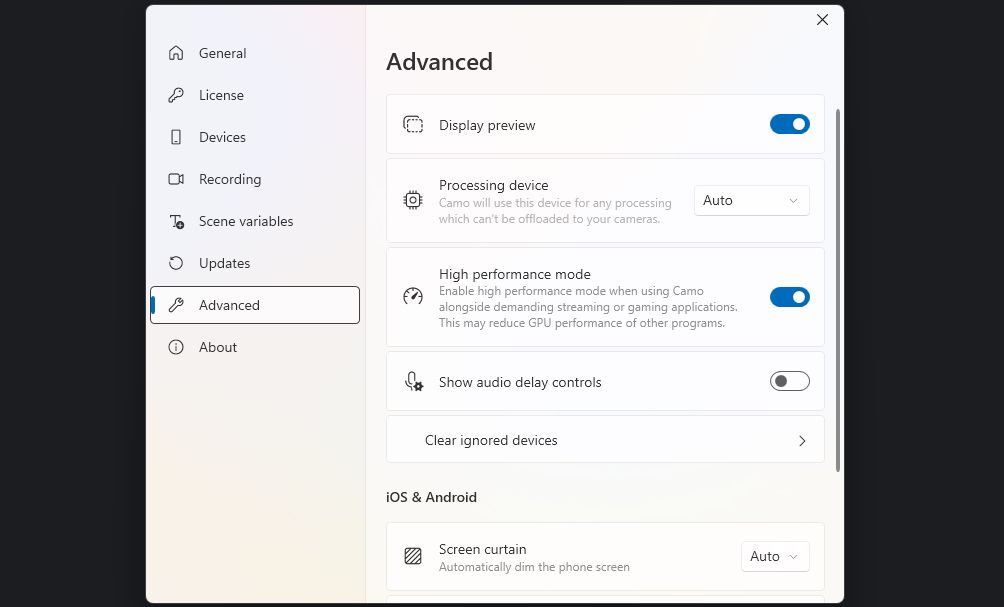
- Забезпечте належне освітлення: розмістіть себе біля вікна або настільної лампи для приємного освітлення. Під час трансляції веб-камери, якщо у вас є версія Pro, ви також можете ввімкнути опцію Flash, щоб увімкнути ліхтарик вашого iPhone.
- Використовуйте режим 60 FPS: для більш плавного потокового передавання з веб-камери знайдіть параметр «Роздільна здатність і частота кадрів» у розділі «Параметри камери» на лівій панелі та встановіть значення 60 FPS.
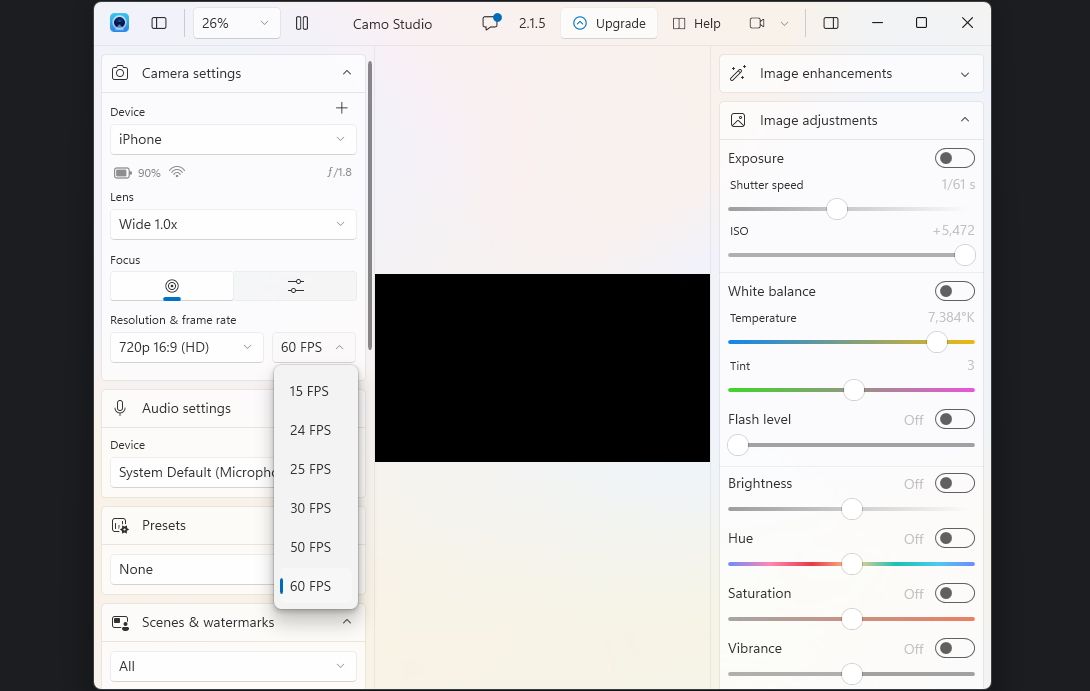
- Продовжуйте роботу програми Camo на вашому iPhone: Camo автоматично припиняє потокове відео, щойно ви закриваєте програму Camo на своєму iPhone. Тому обов’язково тримайте її відкритою, доки ви хочете використовувати веб-камеру.
Camo — не єдиний варіант використання iPhone як веб-камери комп’ютера. Наприклад, EpocCam це чудова альтернатива, якщо ви хочете щось схоже на Camo. І якщо це не відповідає вашим потребам, подумайте про використання будь-якого з них iVCam або DroidCam OBS (плагін для OBS Studio).
Навіщо погоджуватися на низькоякісне зернисте відео, якщо у вас, напевно, вже є чудова камера, яку можна використовувати як веб-камеру? Ваш iPhone цілком здатний замінити поточну веб-камеру, забезпечуючи чітке відео високої чіткості для таких програм, як Google Meet, OBS, Zoom тощо.
У той час як такі програми, як EpocCam та iVCam, пропонують подібні основні функції, Camo забезпечує більш вишуканий та інтуїтивно зрозумілий інтерфейс разом із більшою кількістю налаштувань камери. Отже, ви не пошкодуєте, спробувавши безкоштовну версію.

